 Správy
Správy
S aplikáciou Správy je jednoduché ostať v kontakte. Komunikovať s jedným alebo viacerými ľuďmi naraz môžete prostredníctvom textu, audia aj videa. K dispozícii máte aj možnosť zdieľania súborov. Posielajte neobmedzené množstvo správ na akýkoľvek Mac, iOS alebo iPadOS zariadenie či Apple Watch, ktoré používajú apku iMessage. Prečítajte si článok podpory Apple Správy iMessage a SMS/MMS.
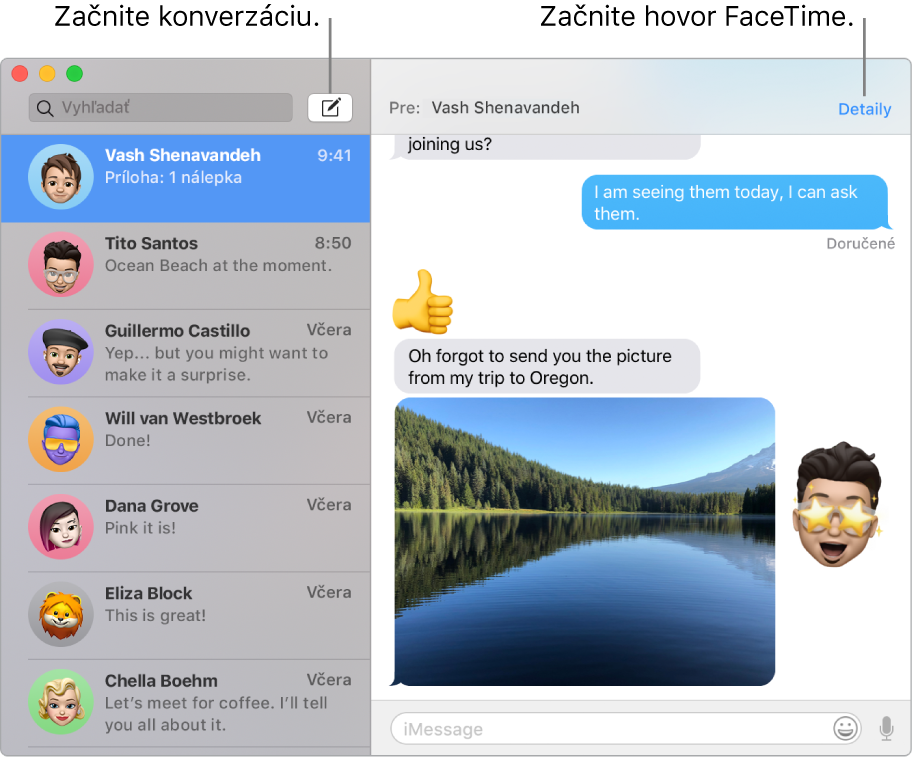
Prihláste sa a pustite sa do odosielania. Prihláste sa pomocou svojho Apple ID a odosielajte neobmedzený počet správ obsahujúcich text, fotky, záznamy Live Photo, videá a ďalšie dáta komukoľvek, kto má Mac, iPhone, iPad, iPod touch alebo Apple Watch. Informácie o nastavení nájdete v téme Používanie apky Správy s Macom.
Tip: Na Macu môžete tiež odosielať a prijímať SMS a MMS správy, ak ste na svojom iPhone (so systémom iOS 8.1 alebo novším) prihlásení v apke Správy s rovnakým Apple ID. Na iPhone prejdite do časti Nastavenia > Správy, klepnite na Presmerovanie textových správ a potom klepnite na názov svojho Macu, čím sa zapne presmerovanie textových správ. Na vašom Macu sa zobrazí aktivačný kód. Zadajte ho na svojom iPhone a potom klepnite na Povoliť.
Opýtať sa Siri Povedzte napríklad toto: „Message Mom that I’ll be late“ (Pošli mame správu, že budem meškať).
Posielajte zábavné správy. Oživte diskusie a odpovedajte na správy veľkými symbolmi Emoji alebo tapbackmi. Ak chcete pridať Tapback, kliknite na správu a podržte ju stlačenú, a potom vyberte Tapback. Zároveň sledujte nálepky, správy Digital Touch alebo správy písané neviditeľným atramentom či rukou, ktoré vám pošlú vaši priatelia zo svojich iOS zariadení, iPadOS zariadení alebo hodiniek Apple Watch.
Keď iba text nestačí. Ak aj váš priateľ má FaceTime, môžete začať FaceTime hlasovú alebo video konverzáciu priamo z konverzácie v aplikácii Správy. Stačí kliknúť na Detaily v okne správy a potom kliknúť na tlačidlo Video ![]() alebo Audio
alebo Audio ![]() .
.

Zdieľajte svoju obrazovku. Obrazovku môžete zdieľať s priateľom (alebo naopak, váš priateľ s vami) a dokonca môžete otvárať priečinky, vytvárať dokumenty a kopírovať súbory potiahnutím na plochu na zdieľanej obrazovke. Kliknite na Detaily a potom kliknite na tlačidlo Zdieľať obrazovku ![]() .
.
Viac informácií. Prečítajte si užívateľskú príručku pre Správy.